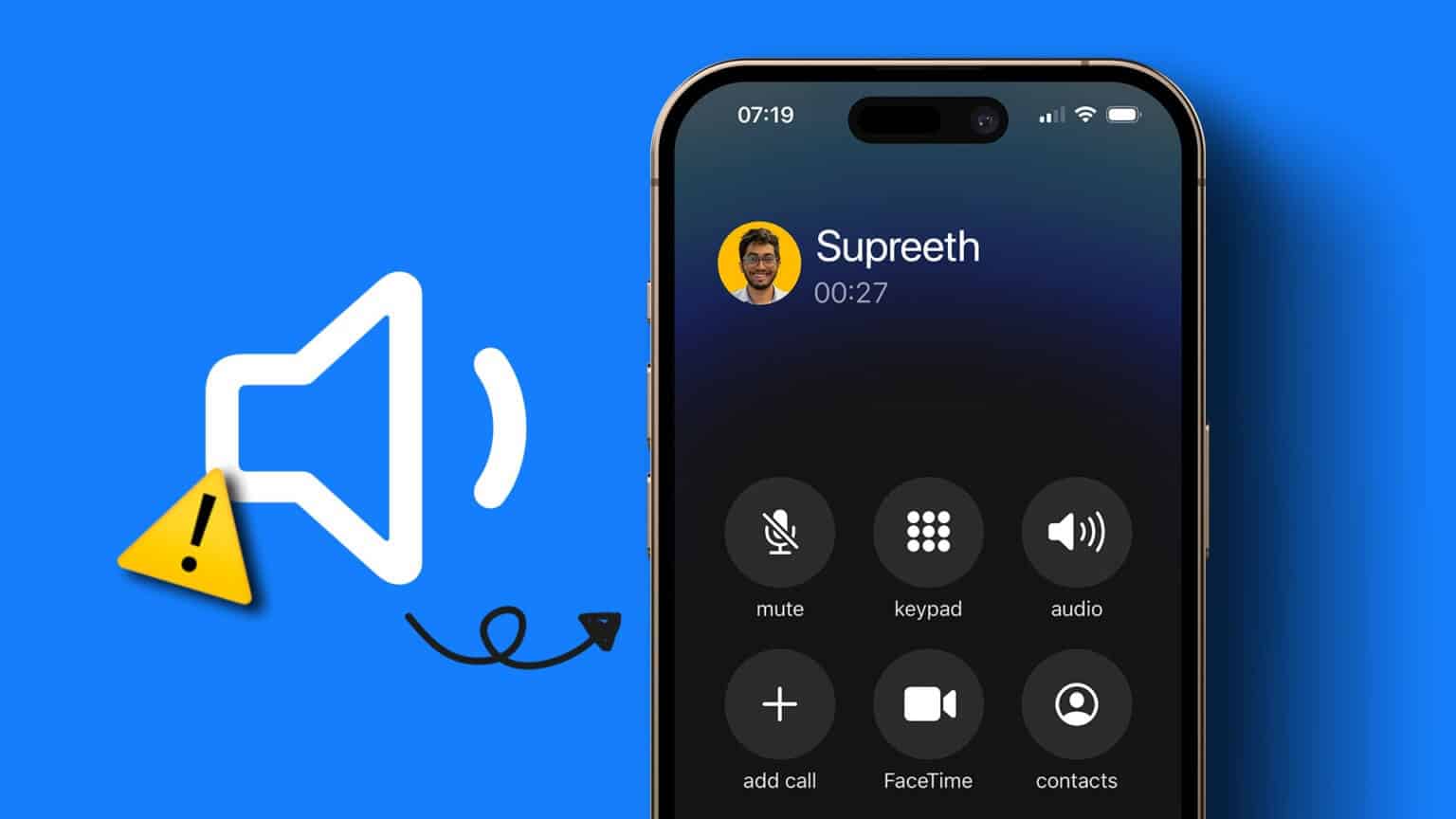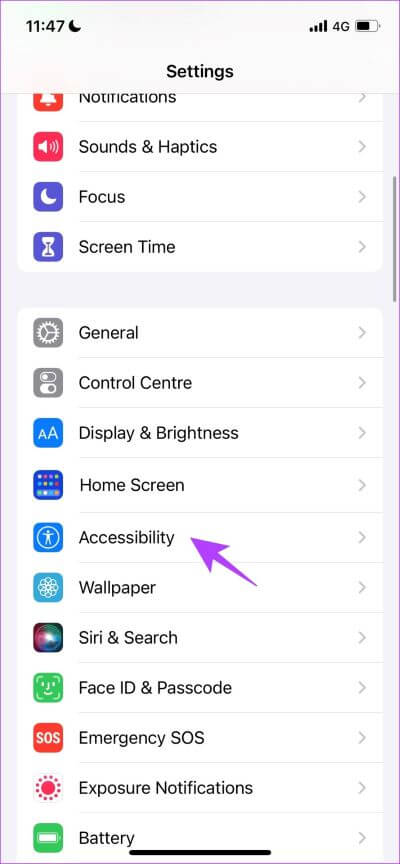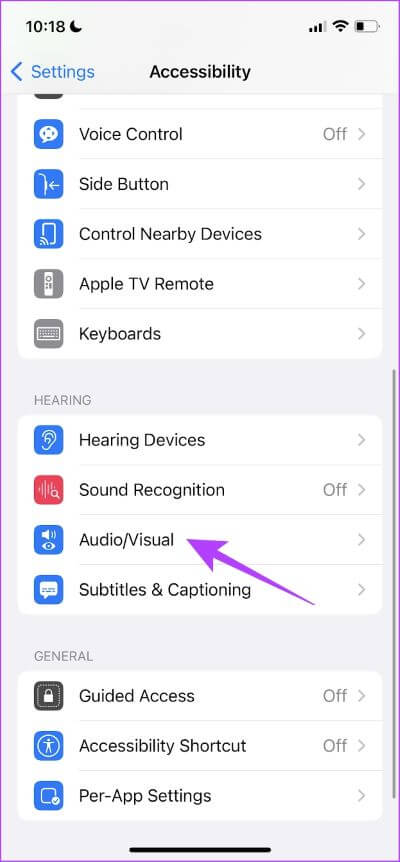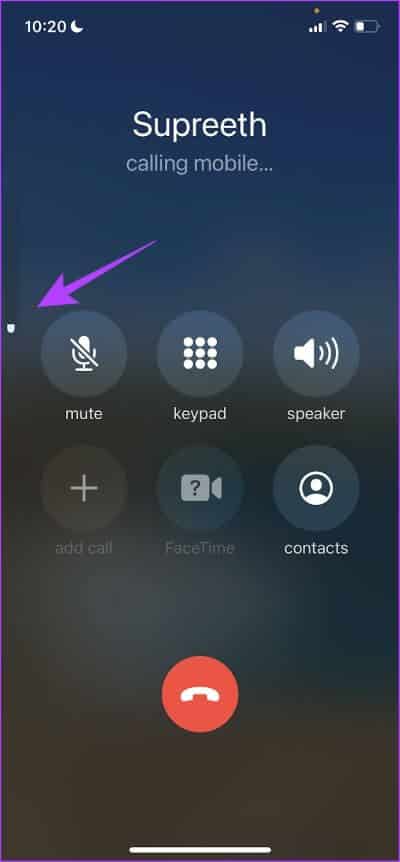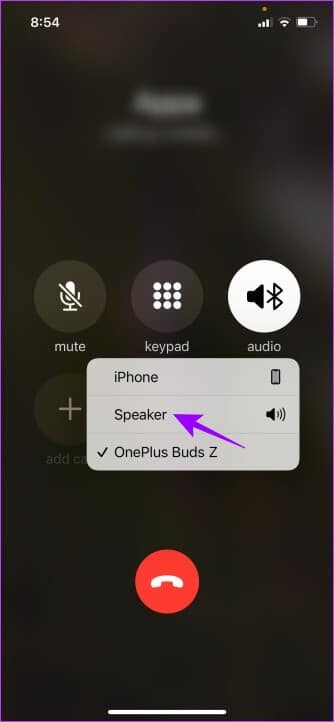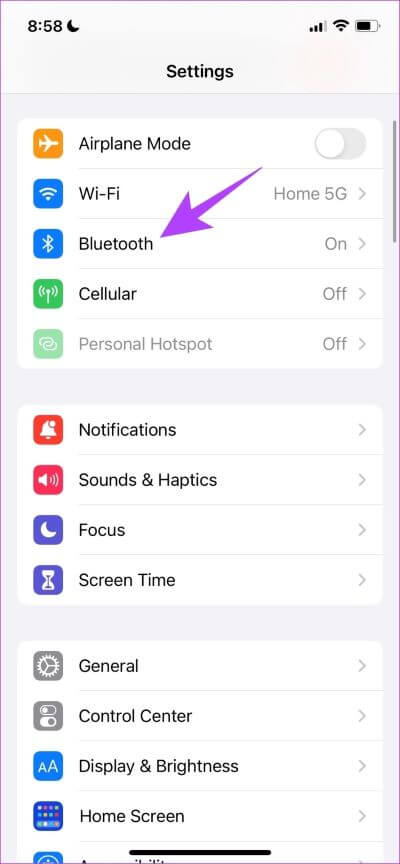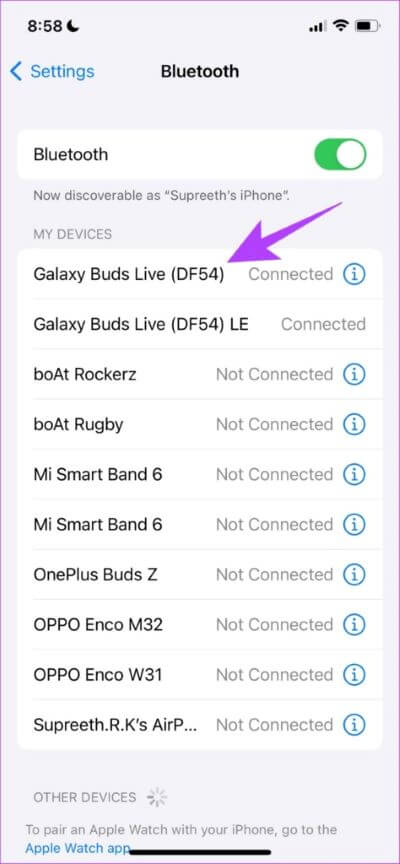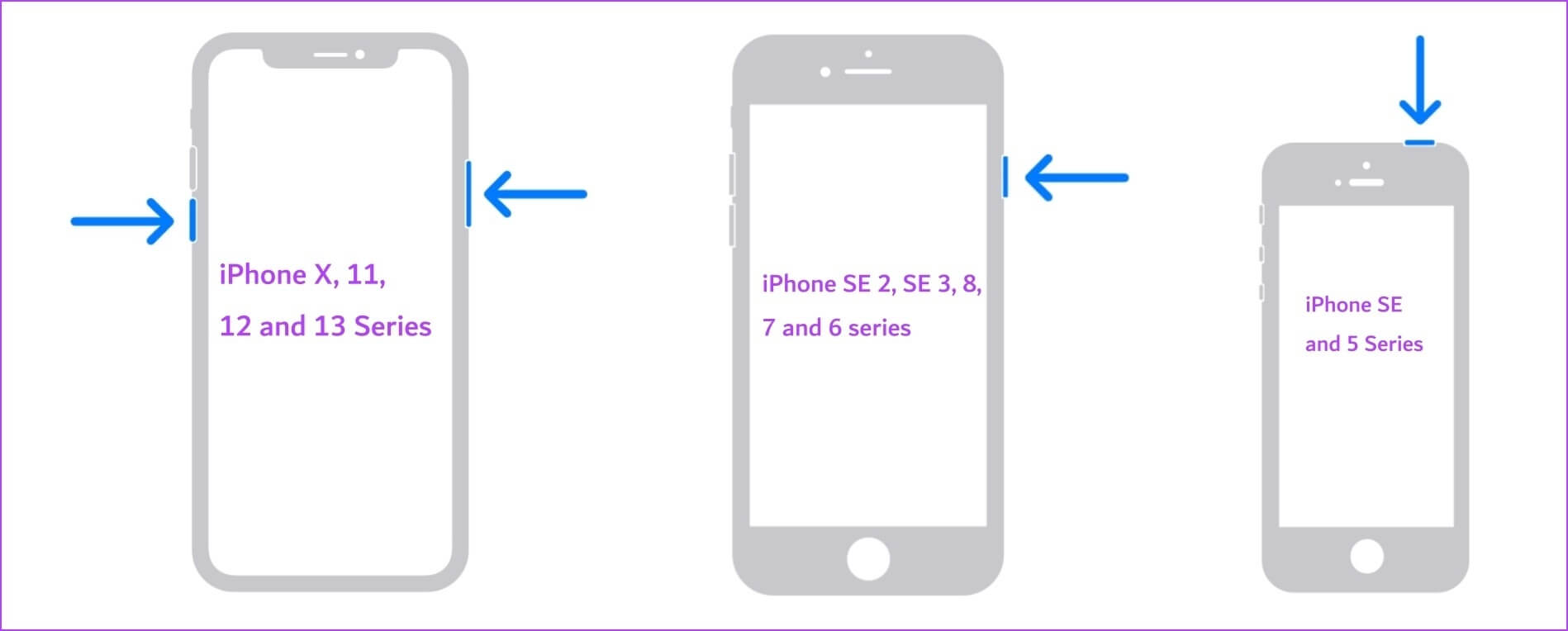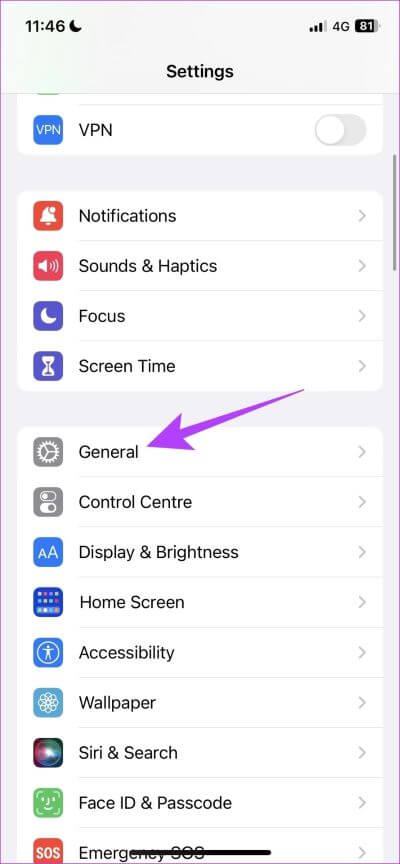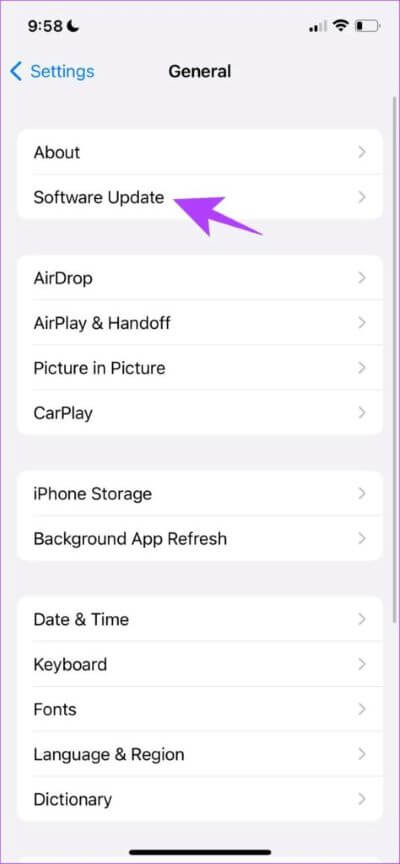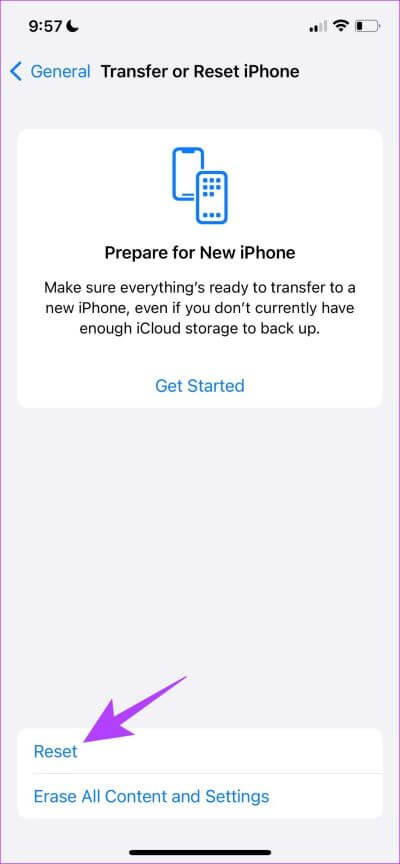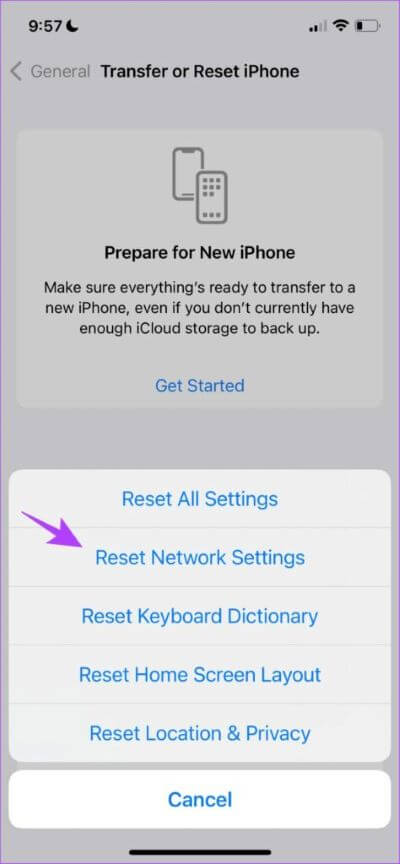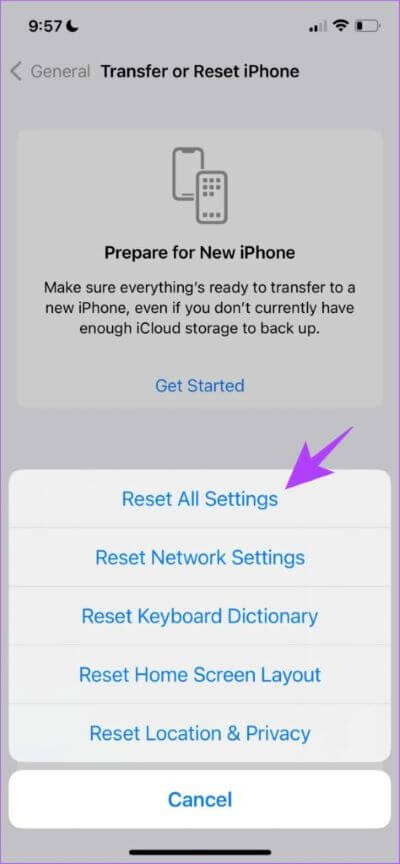iPhone에서 낮은 통화량을 수정하는 10가지 쉬운 방법
iPhone은 대부분 좋은 전화 및 헤드폰 경험을 제공하지만 항상 문제가 없는 것은 아닙니다. 우리는 많은 것을 만났습니다 허점 , 그 중 하나는 iPhone의 낮은 통화량입니다. 중요한 전화 통화에서 경험하고 싶은 마지막 것입니다. 동일한 문제에 직면한 경우 도움이 될 수정 목록을 찾았습니다.
이 특정 문제에서는 통화량이 처음부터 적거나 통화가 점차 줄어들 수 있습니다. 볼륨을 높여야 할 수도 있습니다. 그렇지 않은 경우 볼륨 레벨 조정을 방해하는 문제를 제거하십시오.
이 기사에서 제안하는 방법은 모든 문제를 해결하는 데 도움이 될 것입니다. 그러나 먼저 이 문제의 원인을 이해합시다.
통화 중 iPhone 볼륨이 왜 그렇게 낮습니까?
여러 가지 이유로 iPhone 통화량이 적을 수 있습니다. 문제를 일으키는 몇 가지 외부 문제는 다음과 같습니다.
- 이어폰 내부에 먼지가 쌓였습니다.
- 화면 보호 장치가 이어폰을 가릴 수 있습니다.
- 이어폰을 막는 케이스가 있을 수 있습니다.
- 이어폰이 물에 의해 손상되었습니다.
그러나 일부 내부 소프트웨어 결함으로 인해 볼륨 문제가 발생할 수도 있습니다. 여기에는 다음이 포함됩니다.
- iPhone의 현재 iOS 버전에 오류가 있습니다.
- iPhone 설정의 구성 오류입니다.
- 통화 중 볼륨이 낮습니다.
좋은 소식은 이러한 모든 문제에 쉽게 구현하고 문제를 제거할 수 있는 솔루션이 있다는 것입니다. 그것들을 살펴봅시다.
iPhone에서 낮은 통화량을 수정하는 방법
이 문제를 해결하기 위해 시도되고 검증된 XNUMX가지 방법을 살펴보겠습니다. 소프트웨어 측면에서 수행할 수 있는 방법과 몇 가지 외부 문제 수정과 관련된 방법을 살펴보겠습니다. 그러나 하드웨어 문제가 있는 경우 아래 수정 사항 중 어느 것도 도움이 되지 않습니다.
그 방법으로 해결 방법을 알아 보겠습니다.
1. 전화 소음 제거 비활성화
iPhone에는 통화 시 주변 소음을 줄여주는 기능이 있어 이어피스에서 선명한 소리를 들을 수 있습니다. 그러나 이 기능에 버그가 있는 경우 수신기에서 유용한 오디오를 차단할 수 있습니다. 따라서 이 기능을 비활성화하여 통화량이 개선되는지 확인할 수 있습니다.
단계1 : 열다 설정.
단계2 : 클릭 접근성.
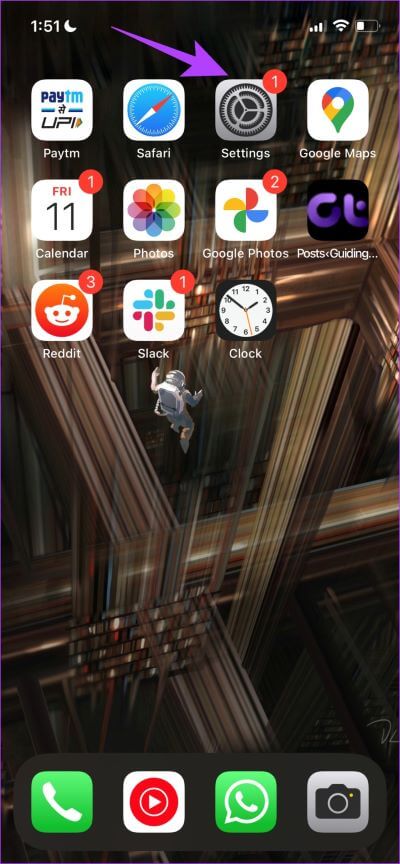
3 단계: 클릭 시청각.
단계4 : 에 대한 스위치를 끕니다. "전화 소음 제거".
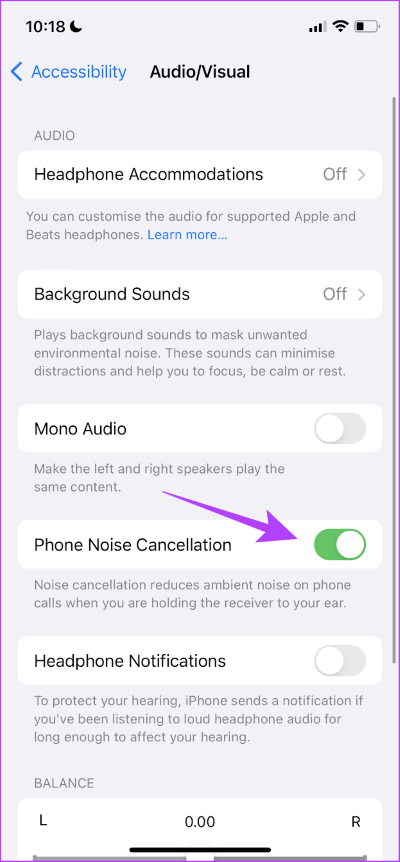
그래도 문제가 해결되지 않으면 통화량이 적은 것일 수 있습니다. 늘리는 방법을 알아보겠습니다.
2. 통화량 늘리기
iPhone에서 이어폰의 오디오 출력을 높일 수 있다는 사실을 알고 계셨나요? 사운드 레벨이 경고 없이 감소했을 가능성이 있습니다. 따라서 통화량을 확인하고 수동으로 다시 늘리십시오. 방법은 다음과 같습니다.
단계1 : ~ 동안 전화하다 , 사용 볼륨 버튼 볼륨을 높이려면.
단계2 : 반드시 볼륨 업 당신에게 맞는 수준으로.
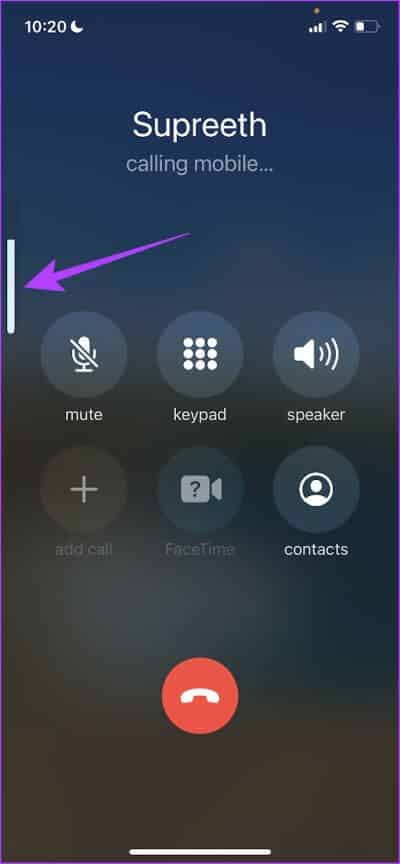
다음과 같은 경우 이어폰에서 오디오 출력이 들리지 않을 수 있습니다. 오디오가 Bluetooth 장치로 라우팅됩니다. 변경하는 방법을 알아보겠습니다.
3. 블루투스 기기에 연결되어 있는지 확인
블루투스 기기에 연결되어 있는 경우 통화음이 블루투스 기기로 라우팅되어 이어폰으로 통화음이 들리지 않을 수 있습니다. 오디오를 이어폰으로 다시 리디렉션하는 방법은 다음과 같습니다.
단계1 : 클릭 소리 아이콘 통화 화면에서
단계2 : 이제 클릭 iPhone أو 확성기 전화 통화의 음성을 지시합니다.
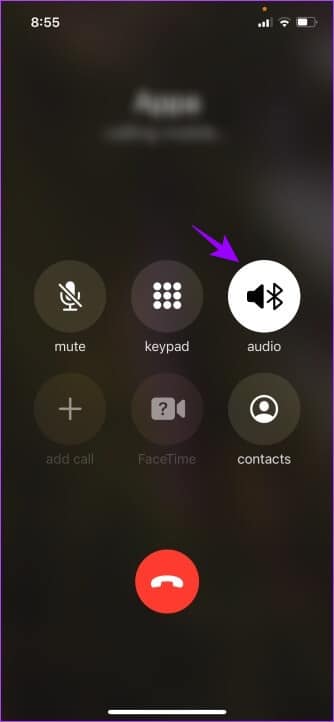
또는 iPhone에서 Bluetooth 장치를 분리할 수 있습니다. 방법은 다음과 같습니다.
단계1 : 앱 열기 설정.
단계2 : 클릭 블루투스.
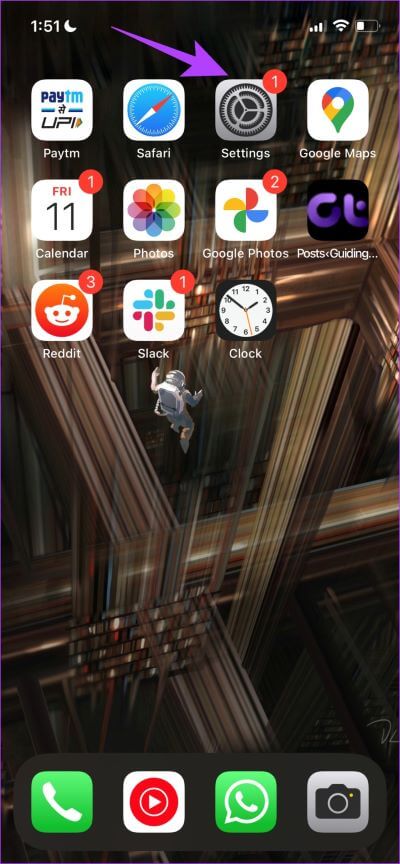
단계3 : 클릭 연결된 장치 iPhone에서 연결을 끊습니다.
그러나 iPhone을 간단히 다시 시작하면 문제를 해결할 수도 있습니다. 자세한 내용은 다음 섹션을 참조하십시오.
4. 아이폰
iPhone을 다시 시작하면 iOS에서 실행 중인 모든 서비스가 새로 고쳐지고 새 세션을 시작할 수 있습니다.
이것은 많은 소프트웨어 관련 문제를 해결하는 것으로 알려져 있으며 확실히 iPhone에서도 낮은 통화량 문제를 해결할 수 있는 좋은 기회가 있습니다. iPhone을 다시 시작하는 방법은 다음과 같습니다.
단계1 : 첫 번째 , 장치를 끕니다.
- iPhone X 및 이후 모델: 볼륨 작게 버튼과 측면 버튼을 길게 누릅니다.
- iPhone SE 2세대 또는 3세대, 7 및 8 시리즈: 측면 버튼을 길게 누릅니다.
- iPhone SE 1세대, 5s, 5c 또는 5: 상단의 전원 버튼을 길게 누릅니다.
단계2 : 당기다 파워 슬라이더 장치를 끄려면.
단계3 : 그 후, 켜 당신의 장치 버튼을 길게 누르면 에너지 당신의 아이폰에.
이제 통화량이 괜찮을 것입니다. 그러나 그렇지 않은 경우 이어피스 그릴에 먼지가 쌓여 iPhone에서 낮은 통화량 문제가 발생할 가능성이 있습니다. 더 알아보겠습니다.
5. 이어폰 청소
이어피스는 외부 환경에 직접 노출되어 있기 때문에 내부에 먼지가 쌓여 통화량에 영향을 미칠 수 있습니다. 스피커 그릴에 눈에 보이는 먼지가 없는지 확인하면서 부드러운 브러시로 조심스럽게 청소할 수 있습니다.
6. 화면 보호기와 케이스를 제거합니다.
이어폰에 먼지가 쌓이는 문제를 방지하기 위해 화면 보호 필름이나 이어폰을 덮고 둘러쌀 수 있는 케이스를 선택했을 수 있습니다. 그러나 오디오 출력을 차단할 수 있으므로 이어피스를 덮고 있는 경우 케이스나 화면 보호기를 제거해 볼 수 있습니다.
단, 화면 보호 필름을 제거하면 다시 착용할 수 없습니다. 따라서 자신의 책임하에 진행하십시오.
7. 아이폰 업데이트
업데이트 후 iPhone 통화량이 매우 적다면 해당 iOS 버전과 관련된 만연한 버그일 수 있습니다. Apple은 확실히 문제를 해결하기 위한 업데이트를 출시할 것입니다. 따라서 최신 버전의 iOS를 유지해야 합니다. 업데이트를 확인하는 방법은 다음과 같습니다.
단계1 : 앱 열기 설정.
단계2 : 클릭 일반.
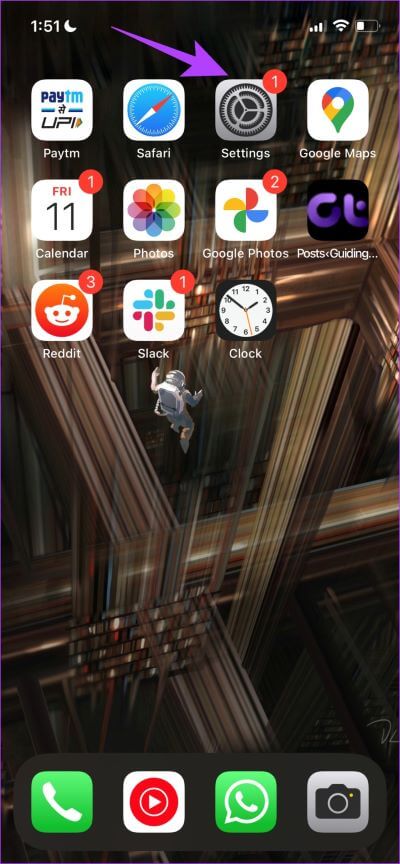
단계3 : 클릭 소프트웨어를 업그레이드합니다. iPhone에서 업데이트를 사용할 수 있는 경우 업데이트를 설치하고 다운로드합니다.
8. iPhone에서 네트워크 설정 재설정
선택권을 주는 애플 모든 네트워크 설정을 재설정하려면 네트워크 연결에 문제가 있는 경우. 네트워크 구성에 결함이 있으면 iPhone의 오디오 출력이 제한되어 전화 통화 시 볼륨이 낮아지는 문제가 발생할 수 있습니다. iPhone에서 네트워크 설정을 재설정하는 방법은 다음과 같습니다.
단계1 : 앱 열기 설정.
단계2 : 클릭 일반.
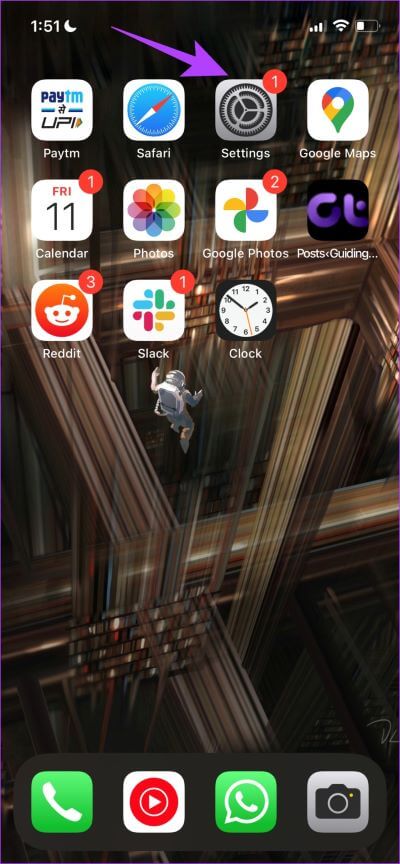
3 단계: 찾기 iPhone 전송 또는 재설정 그리고 누르다 초기화.
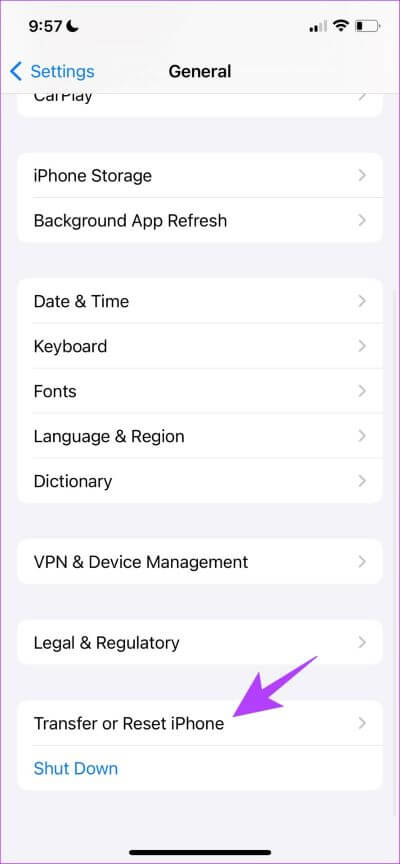
단계4 : 마지막으로 네트워크 설정 재설정. 이렇게 하면 모든 네트워크 설정이 원래 상태로 복원됩니다.
이것이 도움이 되지 않으면 iPhone의 모든 설정을 재설정할 수 있습니다.
9. 아이폰 재설정
어떤 잘못된 구성이 iPhone에서 문제를 일으키는지 판단하기 어렵기 때문에 모든 설정과 구성을 기본 상태로 되돌리고 싶을 수 있습니다. 이것이 바로 iPhone 재설정이 하는 일입니다. 즉, 모든 위치, 홈 화면 레이아웃, 개인 정보 설정 등이 기본값으로 되돌아갑니다. 방법은 다음과 같습니다.
단계1 : 앱 열기 설정 훠궈 일반.
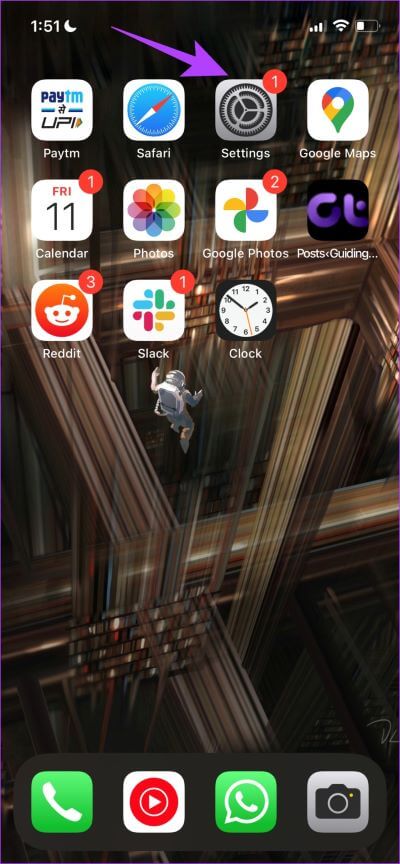
단계2 : "를 찾습니다iPhone 전송 및 재설정”.
단계3 : 클릭 초기화.
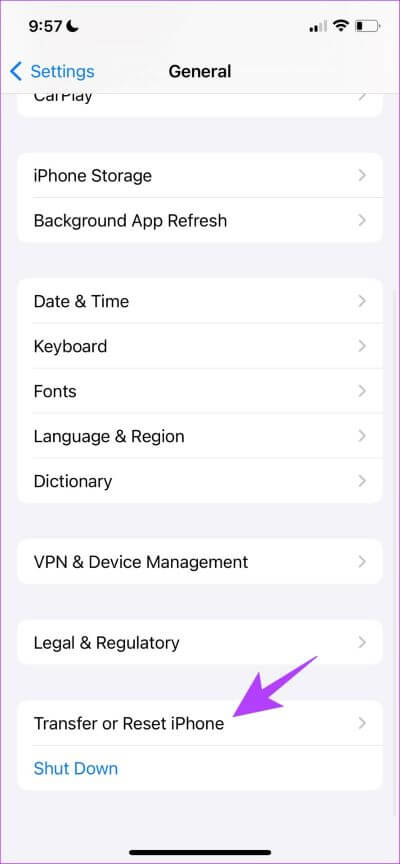
4 단계: 지금, 클릭 "모든 설정 재설정" iPhone의 모든 설정 및 구성을 기본 상태로 되돌립니다.
위의 방법 중 어느 것도 작동하지 않으면 최후의 수단으로 Apple 지원에 문의할 수 있습니다.
10. Apple 고객 서비스에 문의
기기를 Apple 공인 서비스 센터로 가져가는 것이 최후의 수단입니다. 문제를 진단하고 해결책을 얻는 안전한 방법입니다. 이 프로세스에는 비용이 들지만 Apple이 판매 후 지원을 잘 제공하므로 모든 문제를 해결하는 데 도움이 됩니다. 아래에 Apple 지원팀에 연락하는 데 도움이 되는 몇 가지 중요한 링크가 포함되어 있습니다.
iPhone에서 통화 볼륨 수준이 낮을 때 할 수 있는 전부입니다. 그러나 더 궁금한 점이 있으면 아래 FAQ 섹션을 살펴보십시오.
IPHONE의 귀에 접촉에 대한 질문과 답변
1. iPhone에서 전화 통화용 수화기 교체 비용은 얼마입니까?
iPhone의 이어폰을 교체하려면 약 $80에서 $100 정도의 비용이 듭니다. 정확한 가격은 Apple 지원에 문의할 수 있습니다.
2. 이어폰으로 소리를 들을 수 있나요?
iPhone의 이어피스는 스테레오 스피커 역할도 하고 미디어 오디오도 재생합니다. 단, 전화 통화를 제외하고는 이어폰으로만 오디오를 들을 수는 없습니다.
통화 볼륨 수준 높이기
이 기사가 문제 해결에 도움이 되었기를 바랍니다. 다음 번에 중요한 통화를 할 때 볼륨 수준이 낮을 때 무엇을 해야 할지 정확히 알 수 있습니다. 그러나 이것이 반복되는 문제이고 오랫동안 iPhone을 사용한 경우 Apple 지원에 가져가서 하드웨어 손상이 있는지, 교체해야 할 것이 있는지 확인하는 것이 좋습니다.